
Come spostare le foto dal rullino fotografico all'album su iPhone in 2 metodi

Immagina di aver appena acquistato un nuovo iPhone 17 e di aver scattato molte foto. Per impostazione predefinita, tutte le foto e i video dell'app Foto saranno nel Rullino fotografico. All'inizio, ti sembra comodo avere tutte le foto e i video in un unico posto. Col passare del tempo, troverai un po' complicato visualizzare e utilizzare le immagini che desideri quando migliaia di foto, video e immagini scaricate sono archiviate lì. Quindi potresti valutare di spostare le foto negli album su iPhone per classificarle in modo ordinato.
È possibile spostare una foto in un altro album su un iPhone? Come spostare le foto negli album su iPhone? Questo articolo illustra due approcci collaudati.
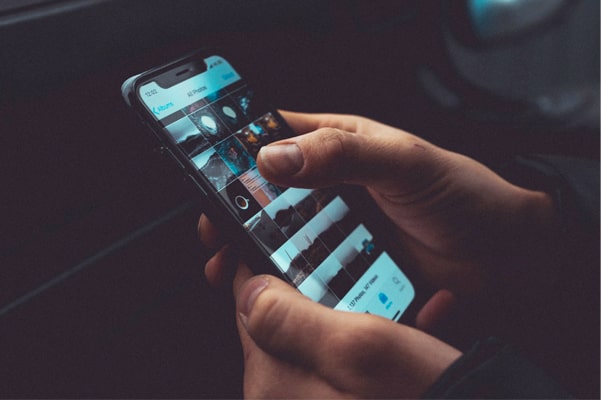
Desideri spostare le foto dell'iPhone negli album ed eliminarle dal Rullino? Se devi spostare solo un numero limitato di foto in un album, puoi utilizzare direttamente l'app "Foto" integrata nell'iPhone per farlo manualmente. Dopo averle spostate, le foto dell'iPhone selezionate negli album non saranno più presenti nel Rullino.
Ecco come spostare manualmente le foto dal Rullino fotografico agli album su iPhone:
Passaggio 1. Apri l'app Foto sul tuo iPhone.
Passaggio 2. Fai clic sulla scheda "Libreria" in basso > "Seleziona" > tieni premute le miniature delle foto o dei video desiderati > tocca l'icona "Condividi" > scegli l'opzione "Aggiungi all'album" dall'elenco.
Passaggio 3. Tocca l'album in cui desideri spostare le foto. Tutte le foto selezionate verranno spostate in quell'album. Se non c'è un album adatto, puoi toccare "Nuovo album" per crearne uno nuovo e assegnargli un nome.
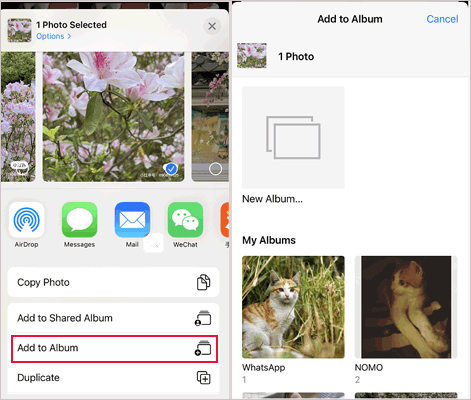
Se hai un gran numero di foto da organizzare, spostarle manualmente può richiedere molto tempo. In questo caso, puoi utilizzare lo strumento professionale di gestione dati per iPhone , iPhone Photos Manager , per spostare le foto dal rullino fotografico all'album in batch. Quando viene utilizzato come gestore di foto, consente di eseguire diverse azioni sulle foto, tra cui la creazione di album, l'eliminazione di foto indesiderate, lo spostamento di foto tra album e altro ancora.
Caratteristiche principali di iPhone Photos Manager:
Ecco come spostare una foto in un album su iPhone in batch:
01 Dopo aver installato e aperto il programma sul computer, collega il tuo iPhone al PC tramite un cavo USB.

02 Tocca "Foto" sul lato sinistro, visualizza l'anteprima e scegli le foto che desideri spostare. Quindi, tocca l'icona della cassetta degli attrezzi nell'angolo in alto a destra > fai clic su "Aggiungi all'album" > seleziona l'album desiderato in cui archiviare le foto.
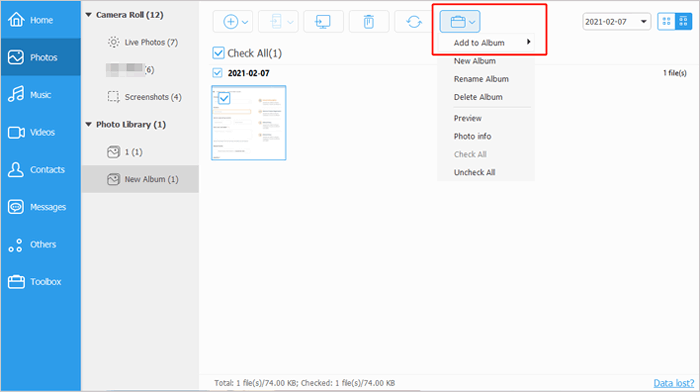
Se sei un nuovo utente di iPhone, potresti non solo voler sapere come spostare le foto dal Rullino Foto, ma anche altre utili tecniche sugli album fotografici. Per aiutarti a conoscere meglio gli album fotografici, ecco alcuni utili consigli per te.
1. Come creare un album su iPhone?
Apri l'app "Foto" sul tuo iPhone > scegli la scheda "Album" > fai clic sull'icona "+" > seleziona "Nuovo album" o "Nuovo album condiviso" dalle opzioni > dai un nome all'album > fai clic su "Salva" > tocca le foto che desideri aggiungere > fai clic su "Fine".

2. Come rinominare, eliminare e riorganizzare gli album esistenti sul tuo iPhone?
Avvia l'app "Foto" sul tuo iPhone > fai clic sulla scheda "Album" > "Visualizza tutto" > "Modifica".

3. Come ordinare le foto in un album su iPhone?
Apri l'app "Foto" sull'iPhone > tocca la scheda "Album" > scegli un album > fai clic sui "tre puntini" > premi "Ordina". Puoi ordinare le foto e i video nell'album dal più recente al più vecchio o viceversa.
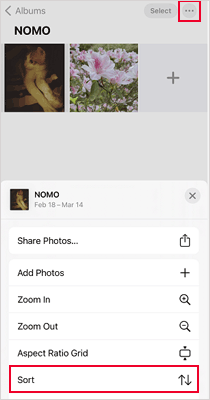
4. Come organizzare gli album in cartelle su iPhone?
Dopo aver aperto l'app "Foto", fai clic su "Album" > scegli l'icona "+" > seleziona "Nuova cartella" > dai un nome alla cartella > tocca "Salva" > apri la cartella > fai clic su "Modifica" > tocca l'icona "+" per creare nuove cartelle o album all'interno della cartella.
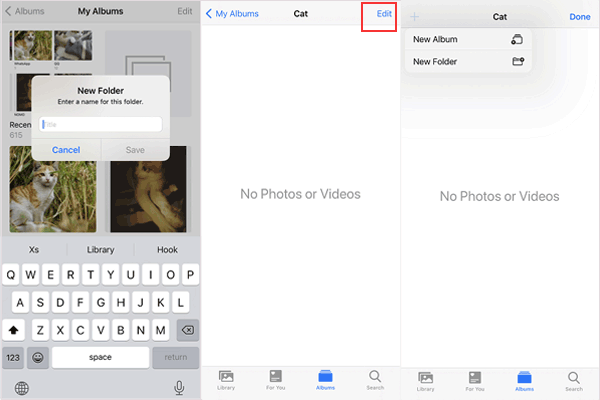
Puoi risolvere rapidamente come spostare le foto negli album su iPhone in base alle tue esigenze. Se hai meno foto da spostare nell'album, puoi spostarle manualmente dall'app Foto. È comodo e facile da gestire. Al contrario, se hai un numero enorme di foto del Rullino Foto da organizzare in album, puoi utilizzare in modo flessibile iPhone Photos Manager per farlo rapidamente. È facile, veloce e sicuro da usare.
Nel frattempo, se avete qualcosa da comunicarci, scrivetelo nei commenti.
Articoli correlati:
Come trasferire album fotografici dall'iPhone al computer in 3 modi?
Come condividere un album iPhone con Android ? 4 metodi utili
[Risposta] Gli album condivisi occupano spazio su iPhone/iCloud?





